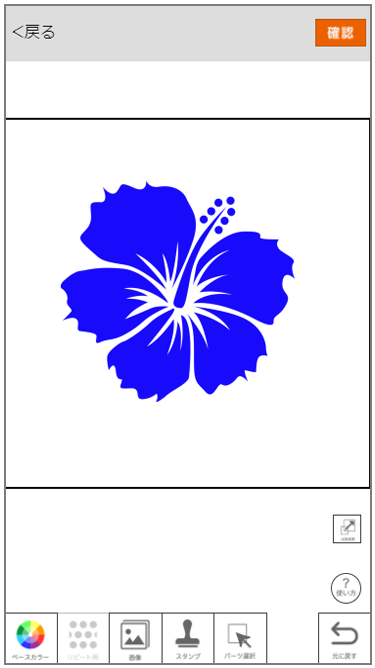「パターンメーカー」とは、スタンプを使ったり、写真をアップロードし、パターンデザインを作成できるツールです。
表示方法1
1.TOPページの「すぐにデザインする」ボタンをクリックします
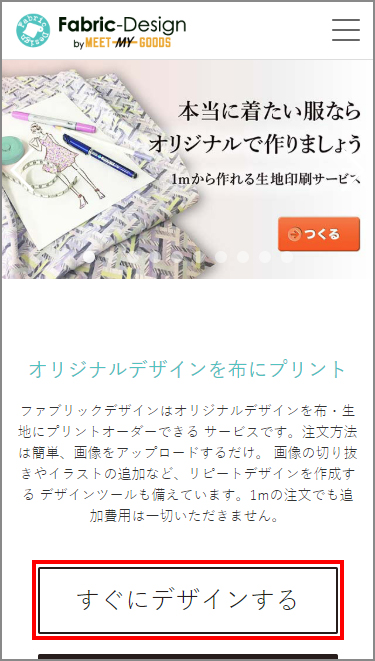
2.【パターンの切り取り】をスキップ
【パターンアップロード】ページで画像をアップロードし、
【パターンの切り取り】をスキップします。
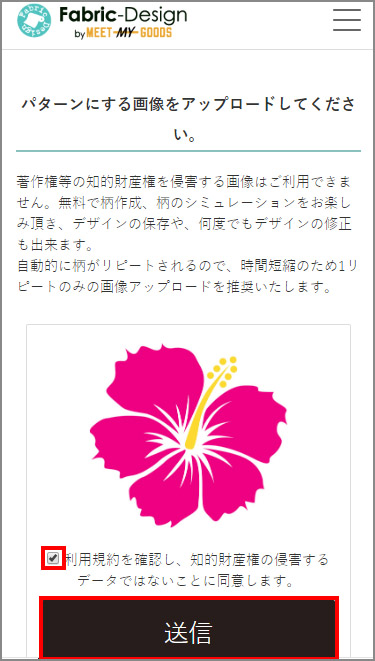
3.「パターンメーカー」が表示されます
【パターンの確認】ページの「デザインを修正する」ボタンをクリックすると、
「パターンメーカー」が表示されます。
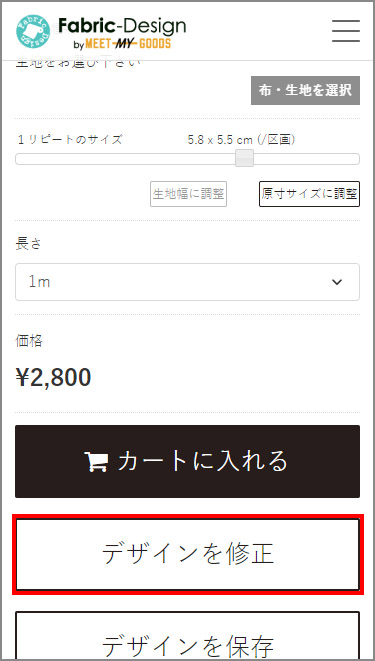
表示方法2
1.TOPページの「すぐにデザインする」ボタンをクリックします。
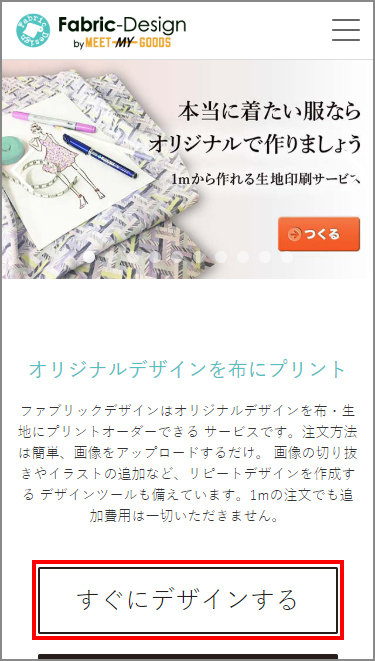
2.「画像なしでリピート柄を作成する場合はこちら」をクリック
【パターンアップロード】ページで画像を「画像なしでリピート柄を作成する場合はこちら」をクリックします。
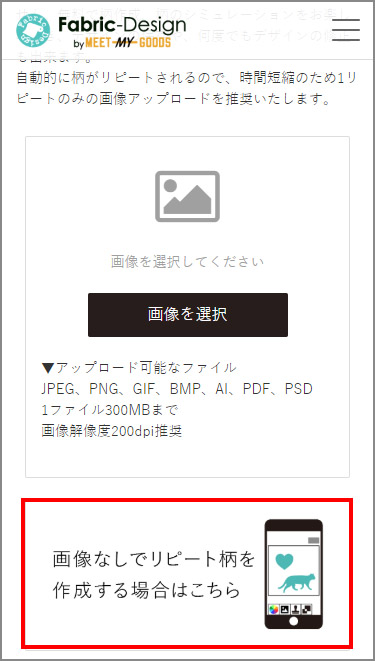
できる事と使い方
1.スタンプを使う
メニューの「スタンプ」をクリックします。
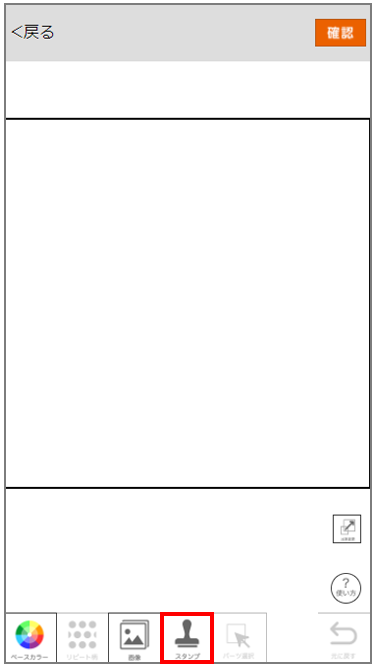
スタンプを選ぶと、柄として使用する事ができます。
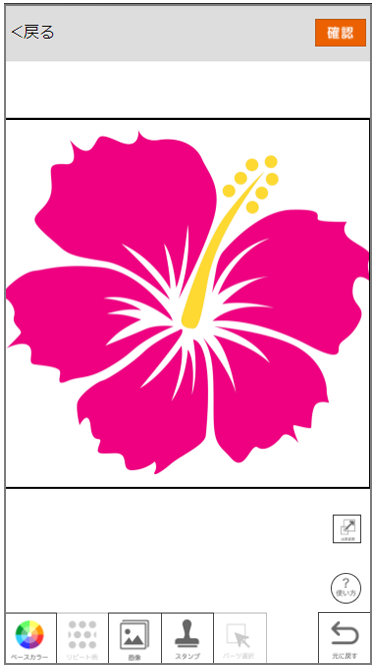
2.ベースカラーの変更
メニューの「ベースカラー」をクリックします。
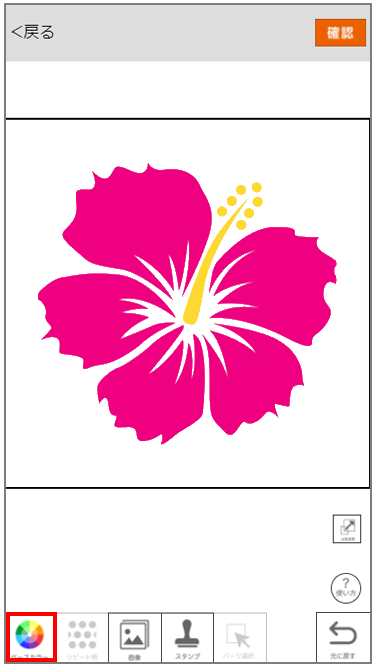
カラーを選択すると柄のベースカラーを変更できます。
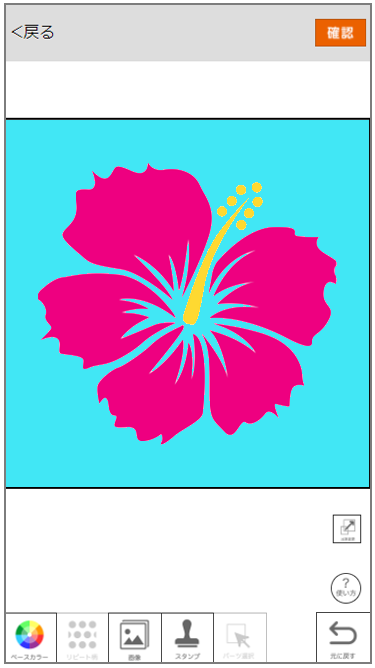
3.別の画像を挿入
メニューの「画像」をクリックします。
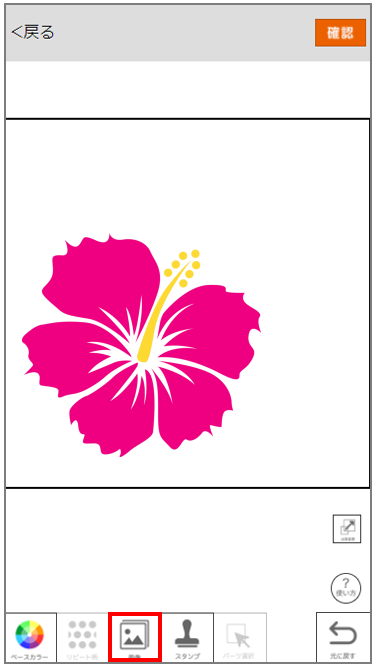
ファイルを選択すると別の画像を挿入できます。
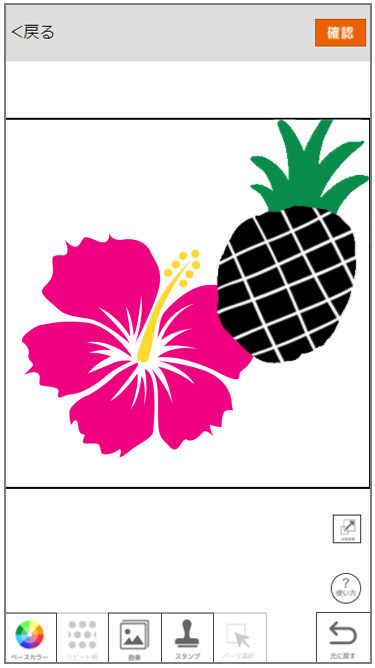
4.パターンの比率を変更する
メニューの「比率変更」をクリックします。
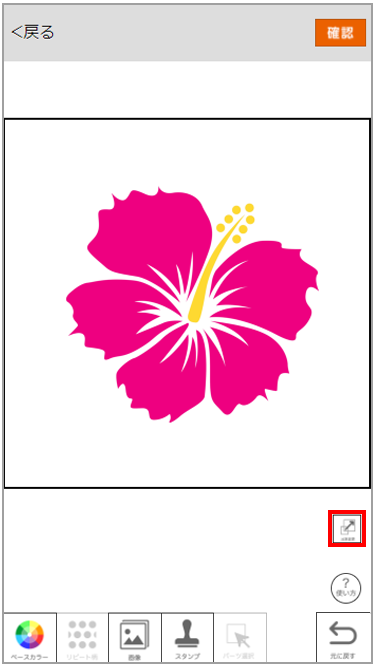
パターンの縦横比率を変更することができます。
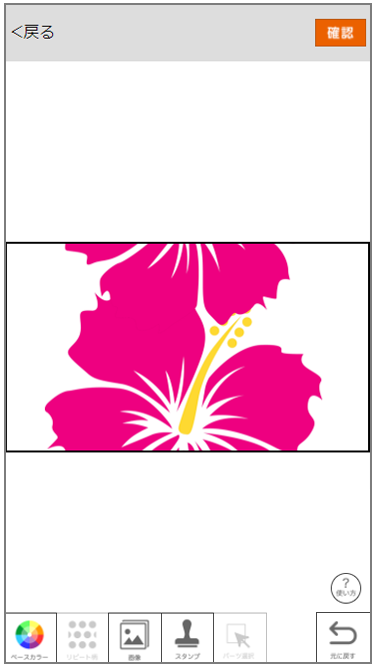
5.パターン内に配置されている画像の編集
画像をクリックすると、画像を編集できるメニューが表示されます。
①画像の拡大と縮小
メニューの「拡大/縮小」をクリックします。
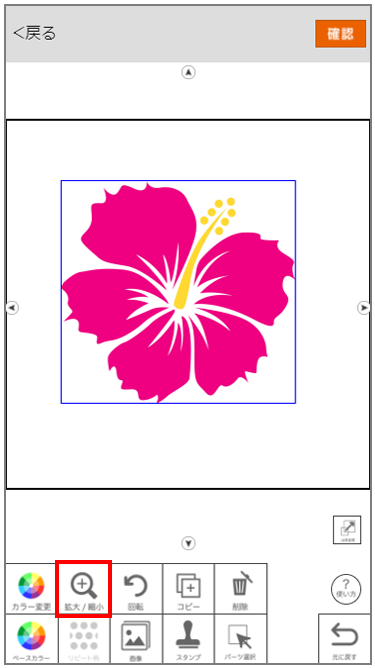
四角いボタンを横にスライドすると、画像のサイズを変更できます。
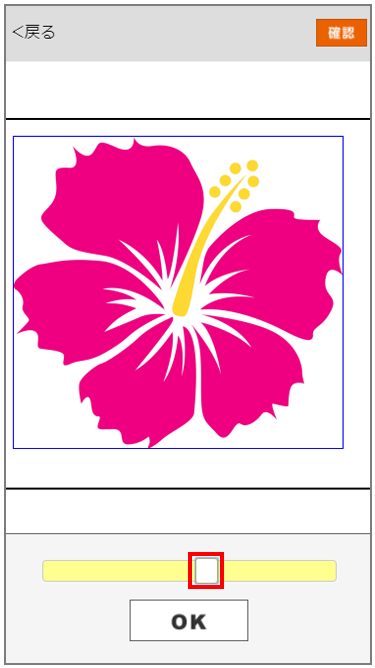
②画像の回転
メニューの「回転」をクリックします。
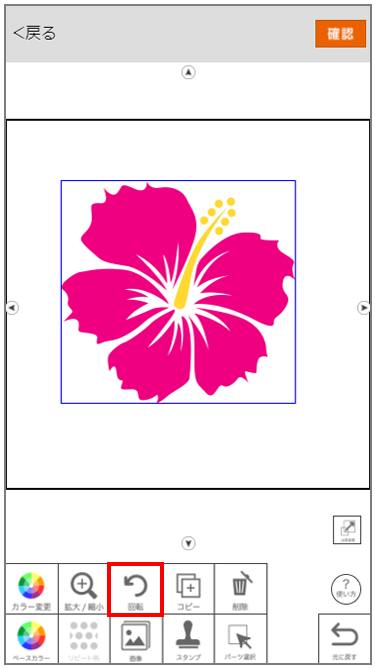
四角いボタンを横にスライドすると、画像を回転できます。
その他、画像を反転するボタンもあります。
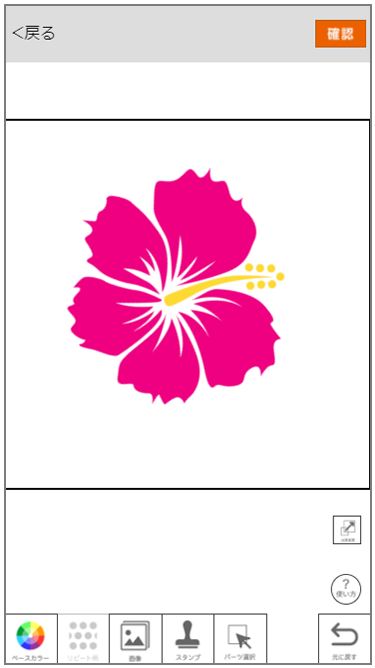
③画像を複製
メニューの「コピー」をクリックします。
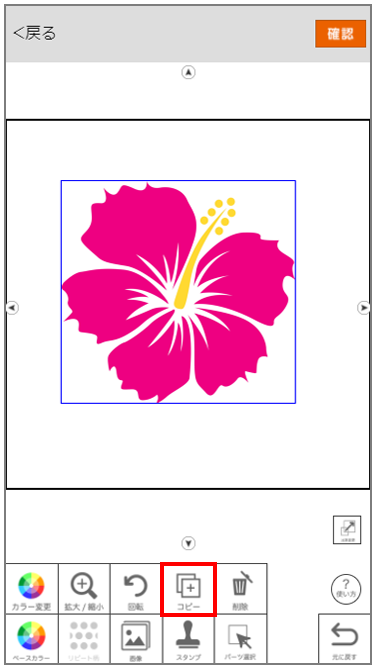
画像が複製されます。
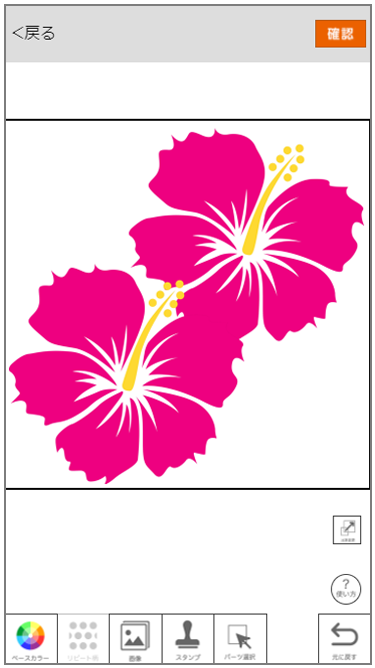
④スタンプのカラーを変更
「カラー変更」をクリックします。
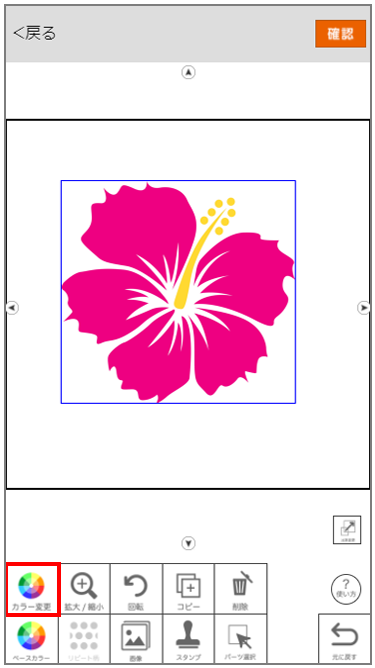
カラーを選択するとスタンプのカラーを変更できます。
(挿入した画像のカラーを変更する事はできません。)